Win7移动硬盘打不开怎么办 Win7移动硬盘突然打不开解决方法 系统之家
更新时间:2024-07-26 13:27:23作者:bianji
遇到Win7系统下移动硬盘无法打开的情况,你是否感到困扰?有用户在使用Win7系统时,突然发现移动硬盘无法正常使用,需进行格式化处理。对此,他们不知所措。作为一名园林艺术家编辑,今天我将与你分享解决这一问题的方法。
Win7移动硬盘突然打不开的解决办法
方法一:
1、右键点击无法打开的移动硬盘或U盘,选择“属性”,在弹出的窗口中选择“工具”,然后点击“开始检查”。系统将自动修复文件系统错误,并扫描和尝试恢复坏扇区。如下图所示:
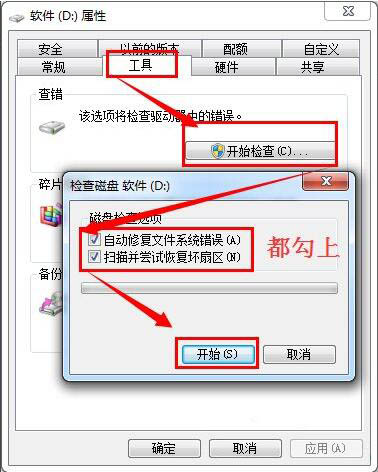
2、在上述步骤中,部分系统在重启后会出现修复提示,如有请同意。随后,系统将自动完成恢复。
请注意,在此过程中不要随意拔出U盘或移动硬盘。如下图所示:
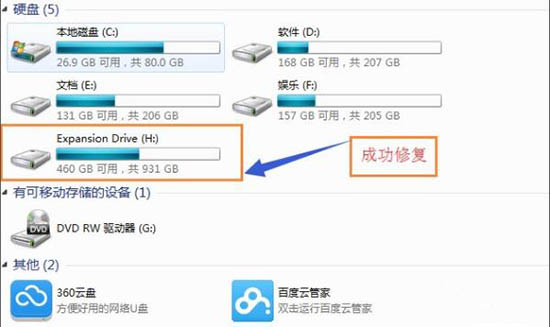
方法二:
1、点击“开始”菜单,然后选择“cmd”或使用Win + R快捷键。如下图所示:
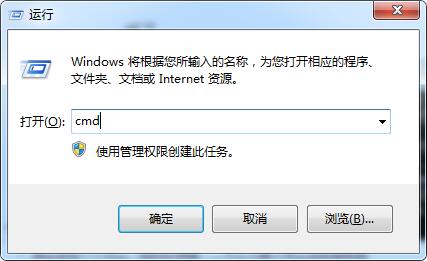
2、接着,输入chkdsk H:/ f命令来修复H驱动器。若要修复D驱动器,只需将命令改为chkdsk D:/ f即可。系统将开始进行修复,一段时间后,修复完成。如下图所示:
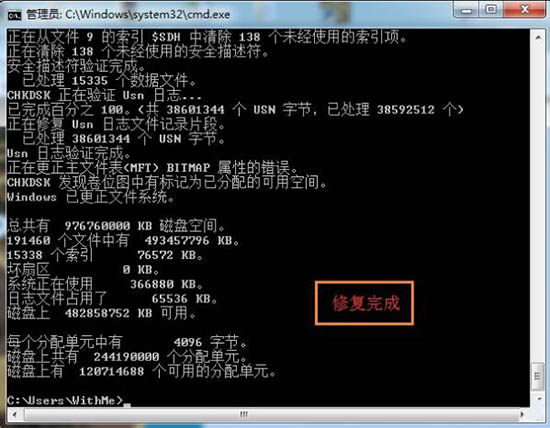
3、修复完成后,计算机将正常显示磁盘空间。你可以双击驱动器图标正常启动。如下图所示:
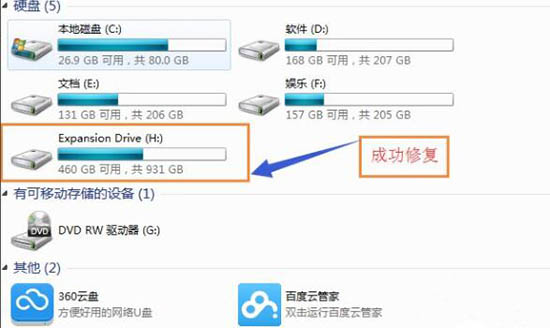
通过以上两种方法,相信你已经学会了如何解决Win7系统下移动硬盘无法打开的问题。在操作过程中,请务必遵循步骤,以免造成不必要的损失。希望这些方法能帮助你顺利解决问题,恢复移动硬盘的正常使用。
Win7移动硬盘打不开怎么办 Win7移动硬盘突然打不开解决方法 系统之家相关教程
- 移动硬盘为什么在win10上用不了 win10打不开移动硬盘如何解决
- win10移动硬盘无法识别怎么办 win10不认移动硬盘解决方法
- w10系统打不开移动硬盘硬盘是好的如何修复
- 为什么win10系统识别不了移动硬盘 详解win10系统识别不了移动硬盘的解决方法
- 移动硬盘win10不识别怎么办 win10识别不出移动硬盘解决方法
- Win7电脑鼠标很难移动怎么解决 Win7鼠标慢慢移动很吃力的解决方法 系统之家
- win10移动硬盘在电脑上不显示怎么办 win10无法显示移动硬盘解决方法
- win10不识别三星移动硬盘怎么办 win10无法识别三星移动硬盘解决方法
- 移动硬盘在win10电脑上显示不出来的解决教程 移动硬盘在win10电脑上不显示怎么办
- 重装win10移动硬盘不显示怎么办 win10重装后不显示移动硬盘如何解决
- Win11如何替换dll文件 Win11替换dll文件的方法 系统之家
- Win10系统播放器无法正常运行怎么办 系统之家
- 李斌 蔚来手机进展顺利 一年内要换手机的用户可以等等 系统之家
- 数据显示特斯拉Cybertruck电动皮卡已预订超过160万辆 系统之家
- 小米智能生态新品预热 包括小米首款高性能桌面生产力产品 系统之家
- 微软建议索尼让第一方游戏首发加入 PS Plus 订阅库 从而与 XGP 竞争 系统之家
win10系统教程推荐
- 1 window10投屏步骤 windows10电脑如何投屏
- 2 Win10声音调节不了为什么 Win10无法调节声音的解决方案
- 3 怎样取消win10电脑开机密码 win10取消开机密码的方法步骤
- 4 win10关闭通知弹窗设置方法 win10怎么关闭弹窗通知
- 5 重装win10系统usb失灵怎么办 win10系统重装后usb失灵修复方法
- 6 win10免驱无线网卡无法识别怎么办 win10无法识别无线网卡免驱版处理方法
- 7 修复win10系统蓝屏提示system service exception错误方法
- 8 win10未分配磁盘合并设置方法 win10怎么把两个未分配磁盘合并
- 9 如何提高cf的fps值win10 win10 cf的fps低怎么办
- 10 win10锁屏不显示时间怎么办 win10锁屏没有显示时间处理方法

